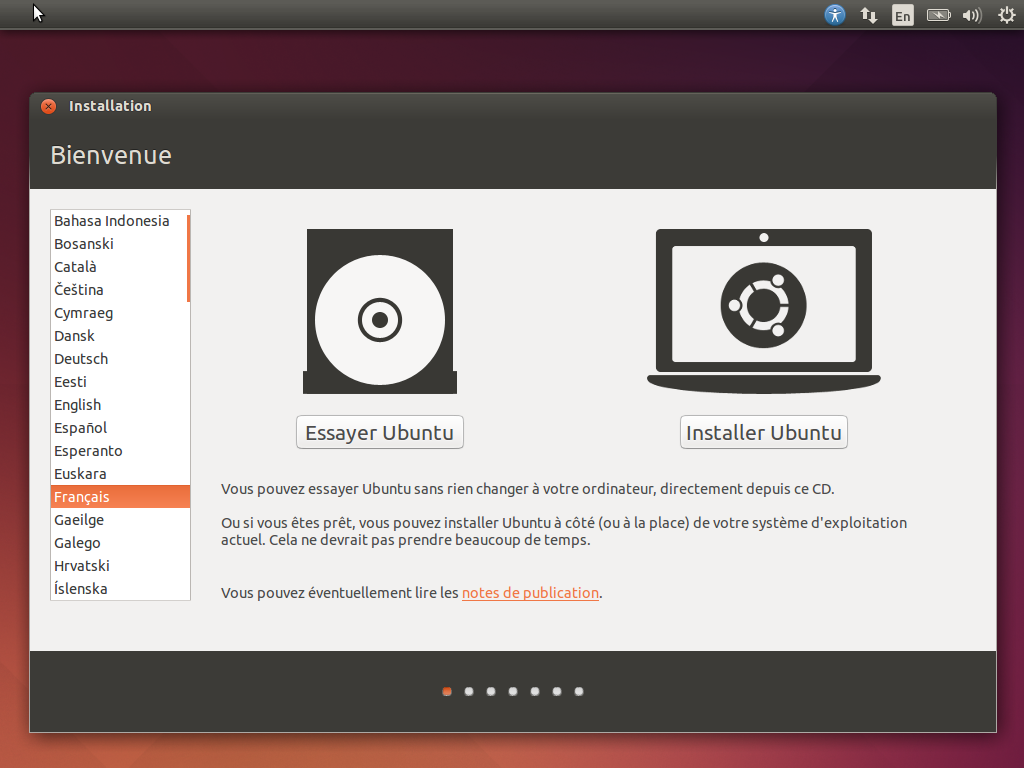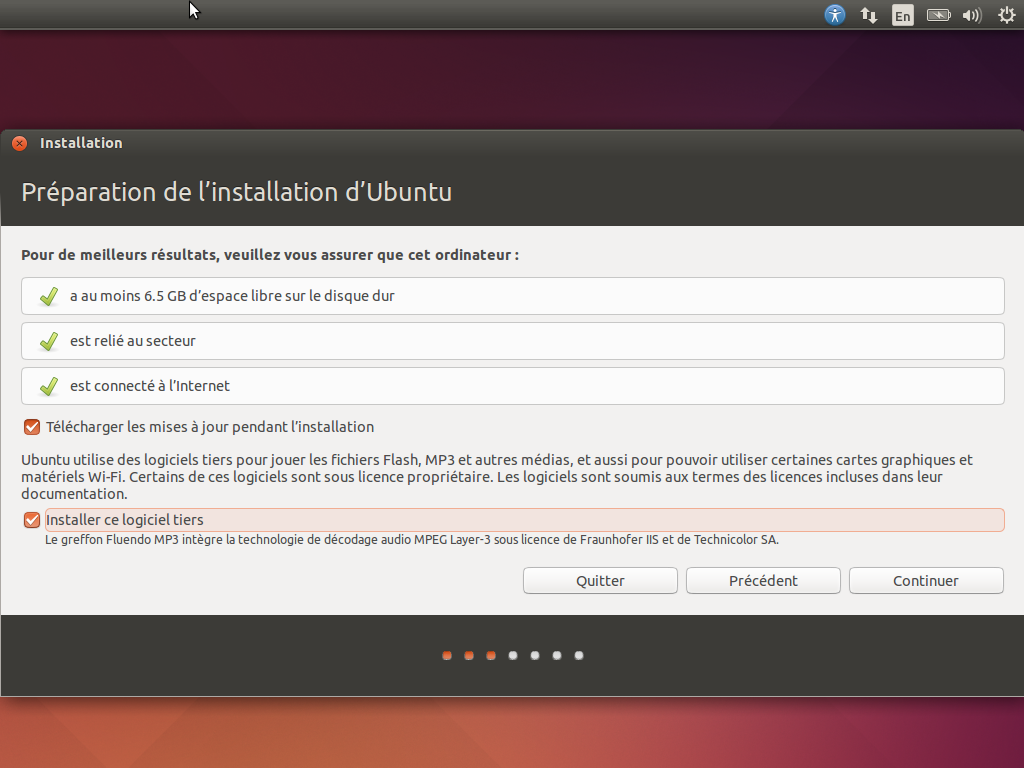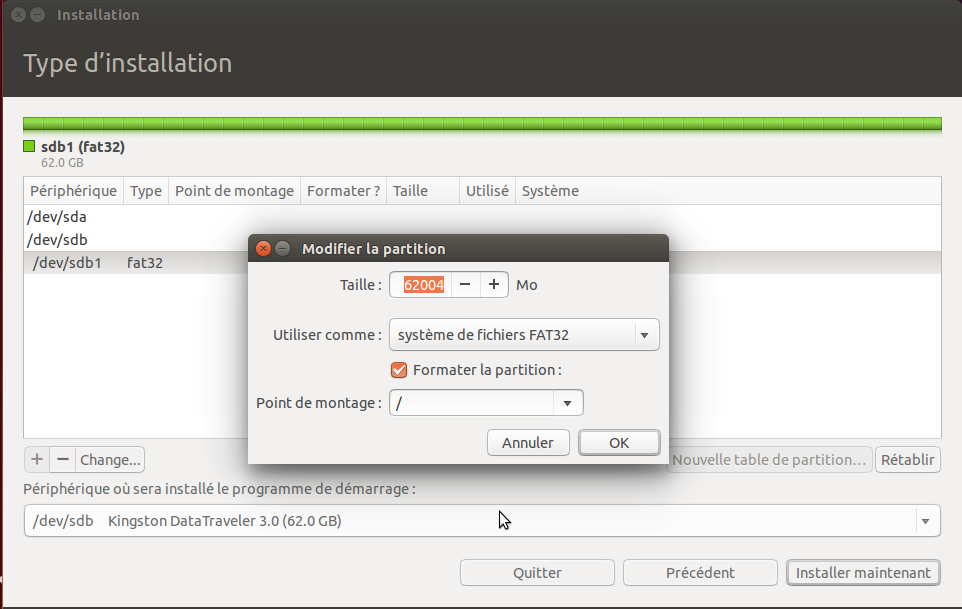Dernière mise à jour : ven. 25 sept. 2015, 19:08
Installer Ubuntu sur une clé USB (avoir un système Ubuntu portable)
L'intérêt d'installer Ubuntu sur une clé USB (ou une carte SD)
La quasi-totalité des PC vendus dans le monde ont un système d'exploitation préinstallé, contenant une partition de restauration. Dans la majorité des cas, le système imposé par le fabriquant est Windows et la garantie du matériel dépend des éventuelles modifications effectuées sur le système. En clair, si vous avez remplacé votre système d'exploitation ou modifié vos partitions, la garantie est annulée, même si les modifications n'ont aucun lien avec la panne dont vous souffriez, comme par exemple une carte mère défectueuse.
 Le fait que Microsoft Windows soit le leader incontesté du marché les ordinateurs personnels a également une influence sur les repaires des utilisateurs. Avec le temps, ils se sont habitués aux paramètres et raccourcis de Windows et se sont constitués des collections de programmes pour les usages courants (messagerie, navigateur internet, tableur, traitement de texte, lecteur multimedia, etc.). Il est donc naturel de vouloir conserver ses acquis et d'avoir la certitude de retrouver son environnement familier au cas où le nouvel environnement ne nous satisferait pas entièrement.
Le fait que Microsoft Windows soit le leader incontesté du marché les ordinateurs personnels a également une influence sur les repaires des utilisateurs. Avec le temps, ils se sont habitués aux paramètres et raccourcis de Windows et se sont constitués des collections de programmes pour les usages courants (messagerie, navigateur internet, tableur, traitement de texte, lecteur multimedia, etc.). Il est donc naturel de vouloir conserver ses acquis et d'avoir la certitude de retrouver son environnement familier au cas où le nouvel environnement ne nous satisferait pas entièrement.
En choisissant d'installer Ubuntu sur une clé USB ou sur une carte SD, nous répondons à ces deux contraintes car l'installation d'Ubuntu ne laissera aucune trace sur le disque dur. Il suffira d'enlever la clé USB ou la carte SD pour redémarrer sous Windows et retrouver son ordinateur exactement tel qu'il était avant Ubuntu.
De quoi aurais-je besoin ?
1) Un ordinateur possédant au moins 2 ports USB libre (ou 1 port USB et 1 port SD suivant le type d'installation que vous choisissez)
2) Une image ISO de Ubuntu correspondant à votre ordinateur (32-bit ou 64-bit)
3) Une clé USB de 4GB pour y mettre les fichiers d'installation d'Ubuntu (clé 1)
4) Une clé USB 3.0 ou une carte SD d'une capacité >= 32GB pour installer votre système (clé 2)
Comment procéder ?
1) Formater votre clé USB / Carte SD de grande capacité (clé 2) qui servira de disque dur au format FAT32. Windows étant incapable de formater un disque de grande capacité en FAT32, ce petit utilitaire vous sera donc très utile.
2) Télécharger l'image ISO Ubuntu adaptée à votre ordinateur (32-bit ou 64-bit). Par défaut, votre navigateur devrait vous proposer la bonne version.
3) Créer votre disque d'installation Ubuntu sur la petite clé USB (clé 1) en suivant cette procédure.
4) Éteindre l'ordinateur, enlever la clé 2, introduire la clé 1. Redémarrer sur le BIOS pour lui spécifier la séquence de démarrage suivante: Removable => HDD => DVD drive (Supports amovibles => Disque dur => Lecteur DVD)
5) Démarrer sur la clé 1 et à l'écran d'accueil de Ubuntu, introduire la clé 2 et cliquer sur "Installer Ubuntu"
6) Cochez "Télécharger les mises à jour pendant l'installation" et "Installer ce logiciel tiers", puis "Continuer"
7) Choisissez "Autre chose" en bas de l'écran puis "Continuer".
8) Etape importante: vous allez devoir choisir où installer Ubuntu. Il s'agit d'une étape cruciale pour le fonctionnement de votre ordinateur. Je vous invite donc à la plus haute prudence et à vérifier 2 fois vos choix avant de cliquer.
Sélectionnez votre clé USB comme périphérique de destination de l'installation (surligné en orange) et comme "Périphérique où sera installé le programme de démarrage" (en bas), puis cliquez sur "Change..."
9) Sélectionnez "Système de fichiers FAT32", puis cochez "Formater la partition" et sélectionnez "/" comme point de montage, puis "OK"
10) Si vous avez bien suivi ce tuto, vous pouvez ignorer cet avertissement et cliquer sur "Continuer".
Au bout de quelques minutes, votre clé USB principale s'est transformée en disque dur sur lequel est installé Ubuntu ainsi que GRUB qui vous permettra de choisir sur quel système vous désirez démarrer.
Si tout s'est bien déroulé et que vous démarrez votre ordinateur sans que la clé USB soit branchée, vous devriez retrouver votre ordinateur tel qu'il était avant ces changements. Vous pouvez également formater votre clé USB de démarrage (de 4 GB) pour pouvoir la réutiliser comme périphérique de stockage.
Pour démarrer sur Ubuntu, il vous suffit d'insérer votre clé USB (clé 2) et de redémarrer votre ordinateur.